ゴルフ場検索~データ転送について説明をいたします。
(※説明にはPRO TREKの画像を使用しておりますが、他の機種も同様の操作となります)
◆対応機種:movboi Ticwatch S2など/Google Pixel Watchシリーズ/GalaxyWatch4以降 他WearOSスマートウォッチ
※インストール可能なモデルでも表示などが崩れる場合があります。
◎Androidとスマートウォッチのペアリング方法はWear OS by Googleサポートページをご参照願います。
https://support.google.com/wearos/answer/6056630?hl=ja&ref_topic=6056389&co=GENIE.Platform%3DAndroid&oco=0
ゴルフ場検索〜データ転送について
(※説明はPROTREKの画像を使用、他の対象機種も同様となります)
ゴルフ場の検索を行います。スマホとスマートウォッチどちらのアプリも立ち上げ、スマホ側のアプリで検索します。
1)メニューから「ゴルフ場検索」をタップし、お好みの方法で検索を行います。
①ゴルフ場名の直接入力による検索
②付近のゴルフ場表示
③都道府県やエリアで詳細検索
などの方法がございます

※ゴルフ場ごとの表示について
高低差データのあるゴルフ場、ピンポジ連携済みのゴルフ場にはアイコンが表示されています。
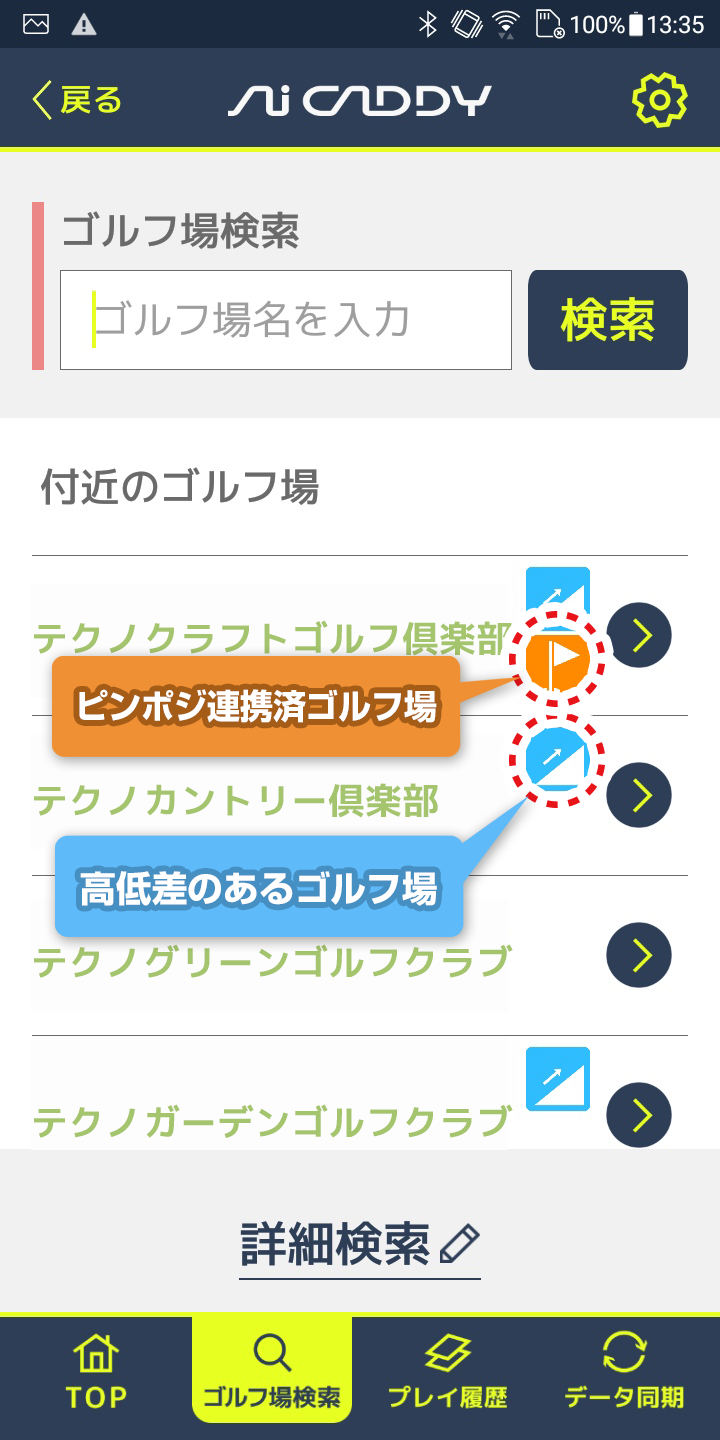
2)目的のゴルフ場を検索し、検索結果からゴルフ場名をタップします。
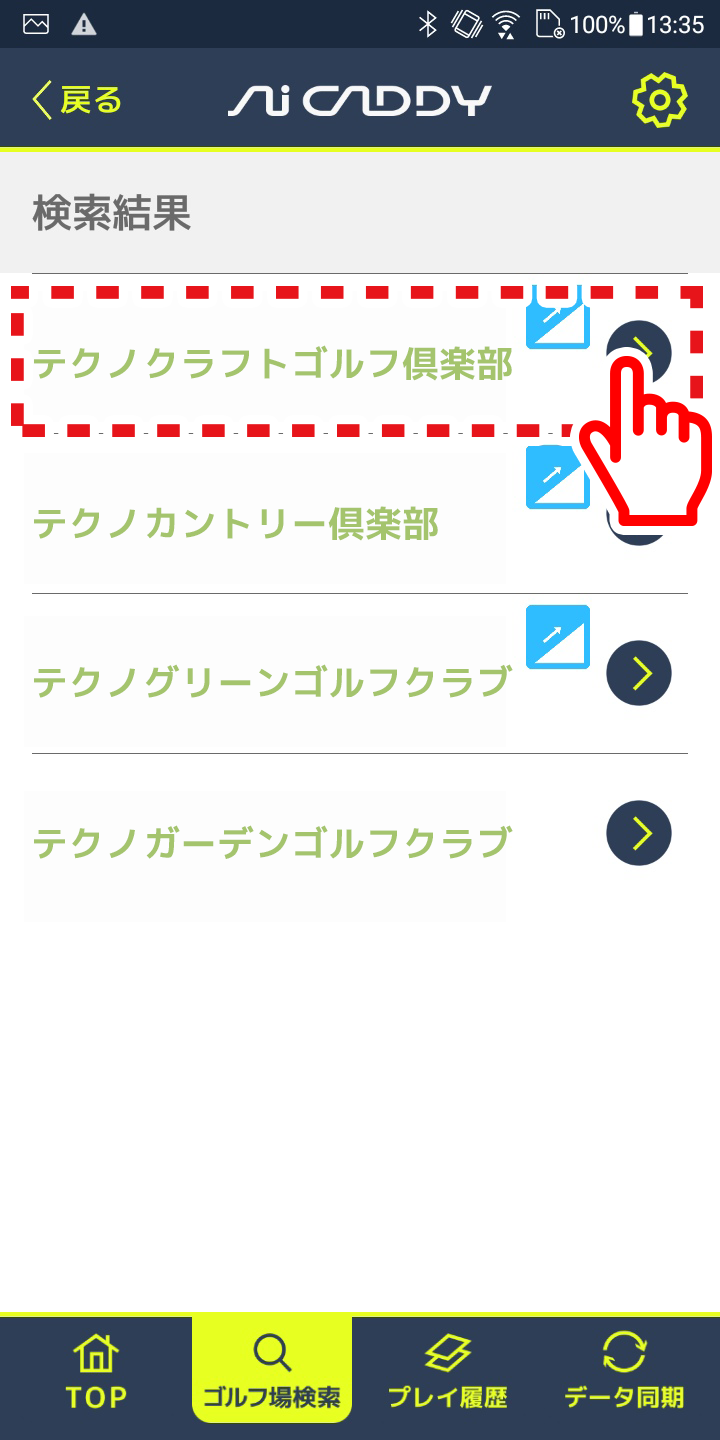
3)次に、プレイのデバイス選択画面になります。「スマートウォッチでプレイ」をタップします。スマホ側がスタンバイ状態になりますので、AiCADDYアプリを立ち上げ、「DATA」ボタンをタップ、「Androidと通信」ボタンをタップし、スマホ側アプリの「Smart Watchへ送信」ボタンをタップします。
※プレイするゴルフ場データ、所持クラブ設定データが転送されます。しばらくお待ちください。
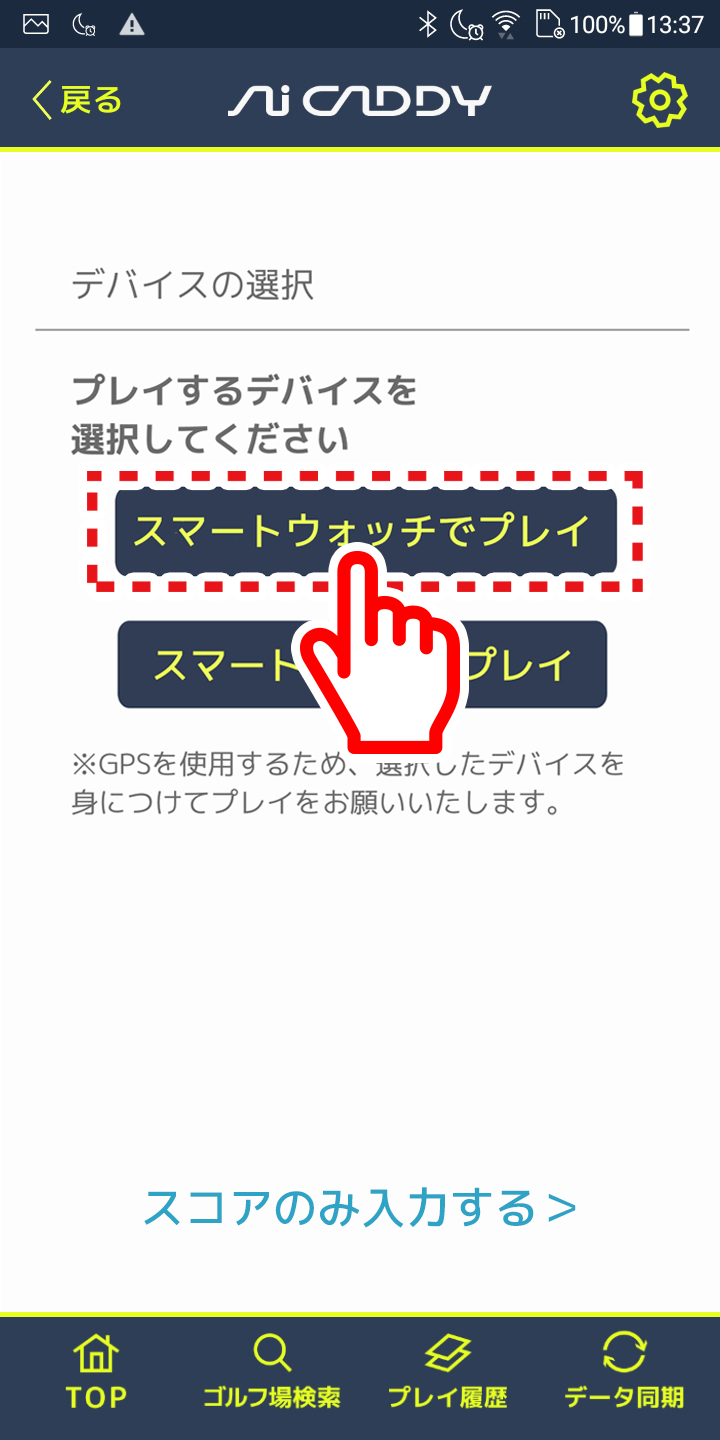


以上で、プレイ前の設定が完了しました。
